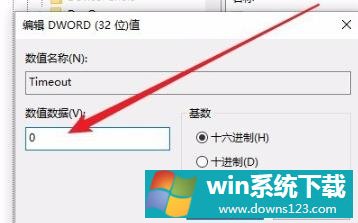进入Win10系统后频闪怎么解决?
分类:win10教程 2021-08-08
导读: 进入Win10系统后频闪怎么解决?--进入Win10系统后频闪该如何解决?现在Win10系统是很多用户都在使用的电脑操作系统,最近有用户反映升级到Win10正式版并进入Windows桌面后,发现屏幕一直不断的闪烁,这是怎么回事呢?遇到这样的问题该如何解决?...
进入Win10系统后频闪该如何解决?现在Win10系统是很多用户都在使用的电脑操作系统,最近有用户反映升级到Win10正式版并进入Windows桌面后,发现屏幕一直不断的闪烁,这是怎么回事呢?遇到这样的问题该如何解决?今天在这里小编向大家介绍一下进入Win10系统后频闪的解决方法,希望大家会喜欢。

进入Win10系统后频闪的解决方法
1、右击左下角的开始按钮,点击并打开“运行”。
2、在运行输入框内输入代码“regedit”。
3、下面即可进入注册表编辑器窗口,定位到
HKEY_LOCAL_MACHINESYSTEMCurrentControlSetControlGraphicsDriversDCI。
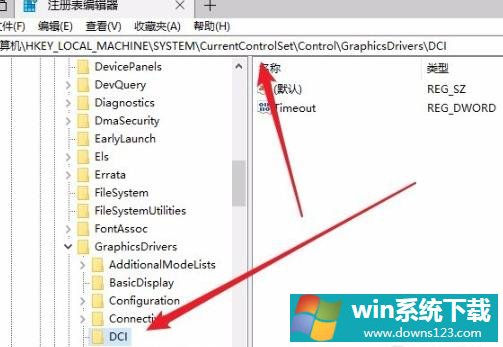
4、在右侧打开的窗口中找到timeout注册表键值。
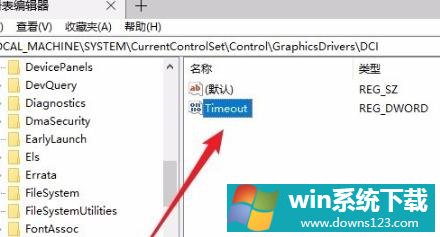
5、右击该键值,在弹出的菜单中选择“修改”。
6、将“数值数据”的数字改为0点击确定即可。